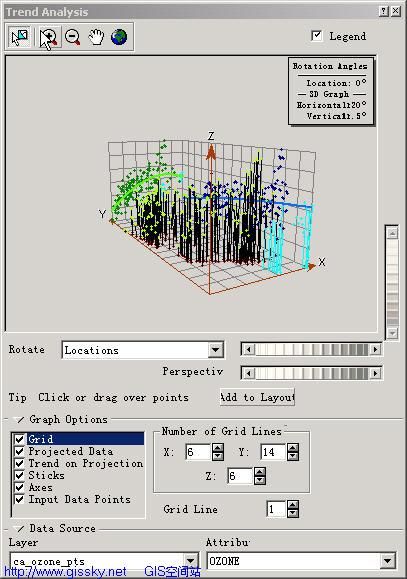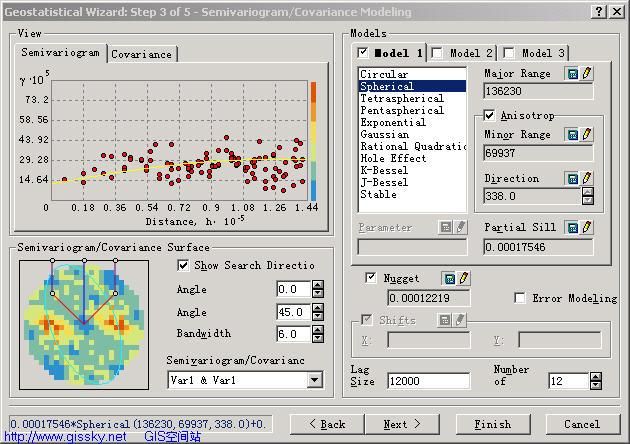ArcGIS 地统计学习指南(一、二、三、四、五)
1.1 地统计扩展模块简介
ArcGIS地统计分析模块在地统计学与GIS之间架起了一座桥梁。使得复杂的地统计方法可以在软件中轻易实现。体现了以人为本、可视化发展的趋势。
地统计学的功能在地统计分析模块的都能实现,包括:
(1)ESDA:探索性空间数据分析,即数据检查;
(2)表面预测(模拟)和误差建模;
(3)模型检验与对比。
地统计学起源于克里格。当时他用此法预测矿产分布,后来经过别人改进修改发展成为现在所用的克里格方法。虽然空间数据分析还有其他方法,如IDW(反距离加权插值法)等,但克里格方法是最主要、最常用的空间分析方法,下面也以此法为主进行。
1.2表面预测主要过程
ArcGIS地统计扩展模块的菜单非常简单,如下所示,但由此却可以完成完整的空间数据分析过程。

一个完整的空间数据分析过程,或者说表面预测模型,一般为。拿到数据,首先要检查数据,发现数据的特点,比如是否为正态分布、有没有趋势效应、各向异性等等(此功能主要由Explore Data菜单及其下级菜单完成);然后选择合适的模型进行表面预测,这其中包括半变异模型的选择和预测模型的选择;最后检验模型是否合理或几种模型进行对比;(后两种功能主要由Geostatistical Wizard…菜单完成)。Create Subsets…菜单的作用是为把采样点数据分成两部分,一部分作为训练样本,一部分作为检验样本。
下面将按上述表面预测过程进行叙述。
(注:[1]文章示例中所使用的数据为ArcGIS扩展模块中所带的学习数据(某地测得的臭氧含量样本),整个过程均使用此数据;[2]文章以操作方法介绍为主,所涉及到的地统计方法和基本理论一般未进行解释,可查阅相关地统计理论资料;操作中所用到的某些参数为地统计中的标准名称的也未进行解释。)
我们下面的任务是根据测量所得到的某地臭氧浓度数据进行全区的臭氧浓度预测。首先检查数据的特点,然后根据数据特点用不同参数进行表面模型预测,随后比较不同模型的精确程序,选择最佳模型,最后制作成果图。
本篇文章来源于 GIS空间站 转载请以链接形式注明出处 网址:http://www.gissky.net/Article/13.htm
我们下面的任务是根据测量所得到的某地臭氧浓度数据进行全区的臭氧浓度预测。首先检查数据的特点,然后根据数据特点用不同参数进行表面模型预测,随后比较不同模型的精确程序,选择最佳模型,最后制作成果图。
1.3数据检查,即空间数据探索分析(ESDA)
此功能主要通过Explore Data菜单中实现。
扩展模块提供了多种分析工具,这些工具主要是通过生成各种视图,进行交互性分析。如直方图、QQ plot图、半变异函数/协方差图等。
(1)直方图显示数据的概率分布特征以及概括性的统计指标。
下图中所展示的数据,中值接近均值、峰值指数接近3。从图中观察可认为近似于正态分布。克里格方法对正态数据的预测精度最高,而且有些空间分析方法特别要求数据为正态分布。

(2)正态QQ Plot图:
检查数据的正态分布情况。作图原理是用分位图思想。直线表示正态分布,从图中可以看出数据很接近正态分布(左上角几个偏离的点被选中)。
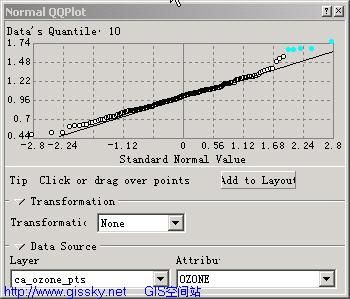
(3)趋势分析图。
蓝线表示南北方向,呈水平,可见南北方向无趋势。绿线表示东西方向,呈倒"U"形,可用二阶曲线拟合,在后面进行表面预测时将会去除。
点击Rotete右边的方向旋转箭头(横向箭头),可旋转趋势图,更明显地显示某一个方向的趋势。
本篇文章来源于 GIS空间站 转载请以链接形式注明出处 网址:http://www.gissky.net/Article/14.htm
4)Voronoi图
用来发现离群值。Voronoi图的生成方法:每个多边形内有一个样点,多变形内任一点到该点的距离都小于其他多边形到该点的距离,生成多边形后。某个样点的相邻样点便会与该样点的多边形有相邻边。至于多边形值的计算有多种方法,可以用生成多边形的样点值作为多边形的值(Simple方法),也可以以相邻样点的平均值为多边形的值(Mean方法),具体计算方法可以在Type下拉菜单中选择。
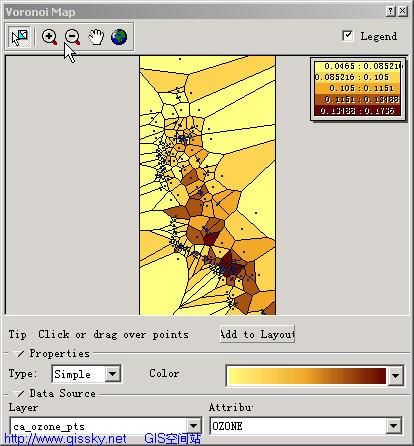
(5)半变异函数/协方差函数。
该图可以反应数据的空间相关程度,只有数据空间相关,才有必要进行空间插值法。图表的横坐标表示任两点的空间距离,纵标表示该两点的半变异函数值。根据距离越近越相似的原理,因而x值越小,y值应该越小。
如果任意两点的值都要计算,当采样点很多时,数据量便很大,因而根据距离和方向对样点距离进行了分组。下列参数便是为此要求而设置:Lag,步长值;Number of,步长组数。步长值和步长组数之乘积应小于采样点区域的坐标范围的一半。如下图。

本篇文章来源于 GIS空间站 转载请以链接形式注明出处 网址:http://www.gissky.net/Article/15.htm
最后的两个图表是针对两个数据集而言的。
(6)普通Qqplot分布图
评估两个数据集分布的相似程度。利用两个数据集中具有相同累积分布值的数据值来作图。
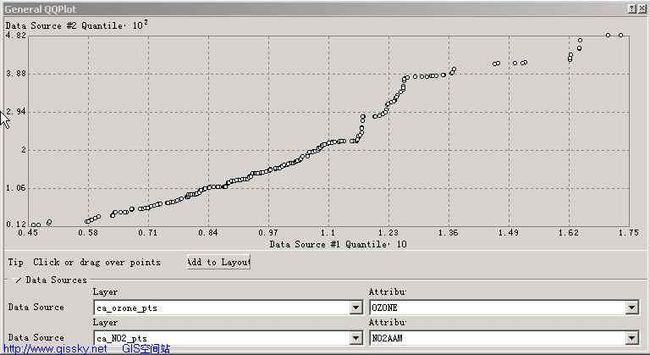
(7)正交协方差函数云。
横坐标:两点间的距离;
纵坐标:两点间的距离所对应的样点对的理论正交协方差。
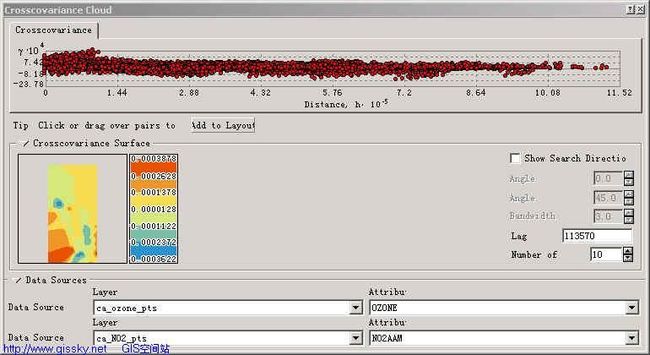
这些图彼此相关联,并与ArcMap中的图层相关联。即,在某个分析图中选择某些样点,在ArcMap图层及其他分析图中同样会选中这些点。如下图。
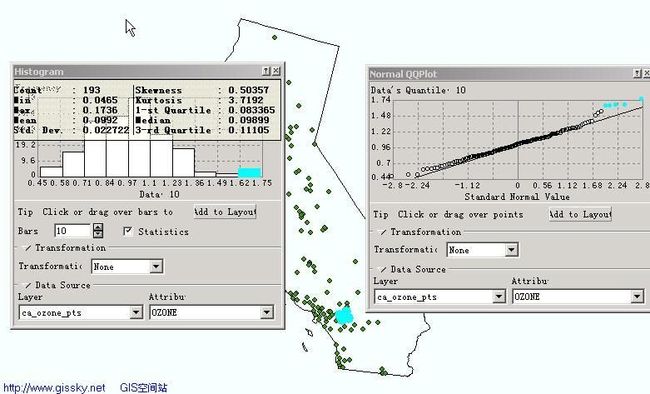
后面将在数据检查的基础上进行表面预测。
1.4制作表面预测图:
通过上面的数据检查,发现数据接近正态分布、有空间相关、无离群值、东西方向有倒"U"形趋势。决定使用普通克里格方法进行表面预测。下面的步骤是针对此数据进行的。
将使用地统计模块的第二个菜单Geostatistical Analyst……。
第一步:选择输入数据和方法面板(Choose Input Data and Method)
选择使用的数据及其属性:分别在Input和Attribute中选择
选择预测方法:在Methods中选择。预测方法的选择要根据数据分析的结果而定。现在假如选择Kriging方法(其实所谓地统计方法,最主要并且用的最多的就是Kriging方法的几种变化形式)。
Validate是个可选项,选择使用何种方法对生成的预测图进行检验,如果想用检验方法,则选中此项并设置检验数据集和属性;如果对结果进行交叉检验,则不要选择此项。

第二步:地统计方法选择面板(Geostatistical Method Selection) 选择Ordinary Kriging中的Prediction Map,即使用普通克里格方法生成一个表面预测图。普通克里格方法是最常用的地统计分析方法。其他几种依次为简单克里格、泛克里格、指示克里格、概率克里格、析取克里格。这集中克里格的区别是由于克里格的形式及其数据特点的不同。
Transmition选项:对数据集进行转换,由于某些方法要求数据正态分布,因此如果数据与正态分布差距很大,可以在此选择一种方法对数据进行转换。
Order of trend:如果数据在某方向上存在趋势,则为了提高预测的准确性,一般要剔除趋势。在此处选择趋势方程的阶数:线性、一阶、或无趋势等。数据的趋势有无以及阶数在数据检查时得到,即用Explore Data菜单下的Trend analysis来分析得到。

第三步:趋势剔除面板(Detrending) 此面板只有在第二步中选择了Order of trend选项是才会出现,一般为缺省即可。
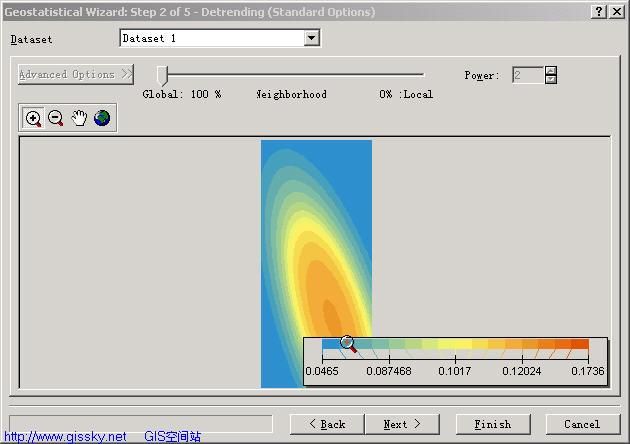
本篇文章来源于 GIS空间站 转载请以链接形式注明出处 网址:http://www.gissky.net/Article/16.htm
第四步:半变异函数/协方差模型面板(Semivariogram/covariance Modeling)
此步的主要功能为半变异函数建模,是预测过程中的实质性阶段。在此面板中需要社定许多与拟合半变异函数相关的选项以及半变异函数的参数。是克里格预测中十分关键的部分。
Semivariogram/covariance部分显示的是拟和的模型,黄线即半变异函数曲线。
Models部分:model1,model2,model3表示可以用多个通用函数来拟和半变异函数模型。如果数据为各向异性,则需要选中Anisotropy(其实大多数空间数据是各向异性的,各向同性只是相对的),当选中此选项时,黄线变为多条,表示多个方向的拟合函数。
Show Search Direction选项选中后,表示只搜索某个方向的半变异函数。
Nugget:块金值,函数参数之一,即函数与y轴相交的y值。
Error Modeling:如果数据中有测量误差(比如一起原因等)的话,则选中此项,预测表面将光滑许多。
第五步:搜索区域面板(Searching Neighbourhood)
此面板的主要功能是设定预测某点数值时如何搜索邻近的已测量点。
主要有样点数(neighbours to)和搜索形状(shape)两个选项。
Neighbours to:最大搜索数目,离预测点太远的样点对预测无意义。
Include at least:最小样点数目。
Shape:设置如何搜索样点,有图解。

本篇文章来源于 GIS空间站 转载请以链接形式注明出处 网址:http://www.gissky.net/Article/17.htm